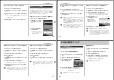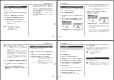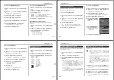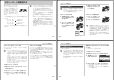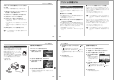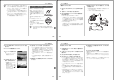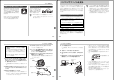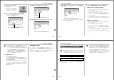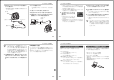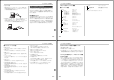User manual - File 4
149
プリント(印刷)する
重要!
• お店にプリントを注文する場合は、注文時に「DPOF で
プリントする画像、枚数、日付を設定済みです」とお伝
えください。お伝えいただかないと、すべての画像がプ
リントされてしまうことがあります。
• プリントをするお店によってはDPOF 機能に対応して
いない場合がありますので、あらかじめご確認くださ
い。
• プリンターによっては日付の設定が無効になったり、
DPOF に対応していない場合がありますので、プリン
ターの取扱説明書に従って操作してください。
PictBridge/USB DIRECT - PRINTについて
本製品はPictBridgeまたは、USB
DIRECT - PRINT対応プリンタに直接
接続し、デジタルカメラのモニター上
で写真選択や印刷開始を指示すること
ができます。DPOF機能(147ページ)
で登録した画像も印刷することができ
ます。
本製品は下記の規格に対応していま
す。
• PictBridge(ピクトブリッジ):
カメラ映像機器工業会(CIPA)制定の
規格です。
• USB DIRECT - PRINT:
セイコーエプソン株式会社提唱の規
格です。
重要!
• PictBridge/USB DIRECT-PRINTで印刷する場合、
別売のACアダプター(AD-C40)を使用することをおす
すめします。
150
プリント(印刷)する
1枚ずつプリントする
1.
RECモードまたはPLAYモードにして【MENU】を押し
ます。
2.
“設定”タブ→“USB”と選び、【】を押します。
3.
【】【】で使用するプリンターにあわせて設定を選び、
【SET】を押します。
• Mass Storage (USB DIRECT - PRINT):
ご使用のプリンターがUSB DIRECT - PRINT対応の場
合、こちらを選びます。パソコンにカメラを外部記憶装置
として認識させる方法です。通常、パソコンへの画像の保
存の操作時はこちらを選んでください。
• PTP (PictBridge):
ご使用のプリンターがPictBridge対応の場合、こちらを
選びます。画像データを外部接続機器に簡単に転送するた
めの接続方法です。
4.
別売のACアダプターをカメラに接続して、カメラに電
源を供給します。
• 電池を使用する場合は、電池残量が十分な電池をカメラに
セットしてください。
• USBケーブルからは電源は供給されません。
USB
USB/AV
ACアダプター
151
プリント(印刷)する
5.
カメラに付属のUSBケーブルでカメラとプリンターを接
続します。
6.
プリンターの印刷用紙をセットします。
7.
プリンターの電源を入れま
す。
• カメラにプリントメニュー
画面が表示されます。
8.
【】【】で“1枚プリント”を
選び、【SET】を押します。
• 【】【】でプリントしたい
画像が選べます。
• 【DISP】を押すことで日付
設定の入/切を切り替え
ることができます。
12
12
1
を
表示させると、日付けが
プリントされます。
9.
【】【】で“プリント”を選び、【SET】を押します。
• プリントを開始すると“処理中です しばらくお待ちくだ
さい”と【液晶モニター】に表示されます。しばらくすると
表示が消えますが、印刷は終了していません。カメラの何
かボタンを押すことで、プリントの状況を【液晶モニター】
に再表示させることができます。
• プリントが終了すると、プリントメニュー画面が表示され
ます。
• もう一度印刷する場合は、手順8から同様の操作を行って
ください。
10.
印刷が終了したら電源が切れますので、カメラをはずし
てください。
152
プリント(印刷)する
まとめてプリントする
1.
DPOF 機能(147 ページ)で、印刷したい画像をあらか
じめ指定します。
2.
「1枚ずつプリントする」(150ページ)の手順1から7まで
操作します。
3.
【】【】で“DPOF”を選び、【SET】を押します。
4.
【】【】で“プリント”を選び、【SET】を押します。
• プリントを開始すると“処理中です しばらくお待ちくだ
さい”と【液晶モニター】に表示されます。しばらくすると
表示が消えますが、印刷は終了していません。カメラの何
かボタンを押すことで、プリントの状況を【液晶モニター】
に再表示させることができます。
• プリントが終了すると、プリントメニュー画面が表示され
ます。
• DPOF機能で指定した画像が自動的に印刷されます。
• もう一度印刷する場合は、手順3から同様の操作を行って
ください。
• DPOFの設定をしていない場合はメッセージが表示され、
DPOFの設定画面(147ページ)が表示されます。このと
きは、DPOFの設定を行ってから、もう一度プリントの操
作を行ってください。
5.
印刷が終了したら電源が切れますので、カメラをはずし
てください。
プリントについてのご注意
• 印刷品位や用紙の設定についてはプリンターの取扱説明書をご
覧ください。
• DPOF対応プリンターの機種名やプリンターのバージョンアッ
プ等については、プリンターメーカーへお問い合わせくださ
い。
• 印刷中はケーブルを抜いたり、カメラの操作を行わないでくだ
さい。プリンターがエラーを起すことがあります。